[系统基地u盘装系统]怎么恢复win7系统被禁用的扬声器
软件介绍
[系统基地u盘装系统]怎么恢复win7系统被禁用的扬声器
我们平时在操作win7系统的时候,有时候会做出一些错误的操作。比如有的朋友不小心把扬声器给禁用了,导致电脑没有了声音。怎么给扬声器重新解除禁用呢?下面小编就来给大家讲解一下吧。
相关阅读: win7系统禁用windows media center服务的操作方法
恢复声音方法:
1、首先右键点击右下角的小喇叭图标打开菜单,选择“播放设备”;
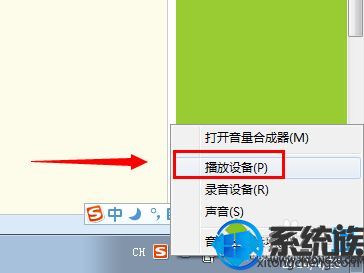
2、打开声音窗口后发现,设备列表空空如也,右键点击空白处打开菜单,选择“显示已禁用的设备”;
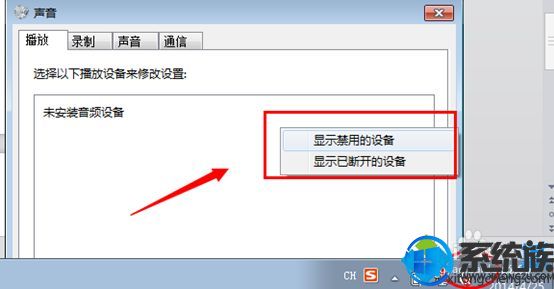
3、之后被禁用的扬声器图标就恢复了,如图所示;
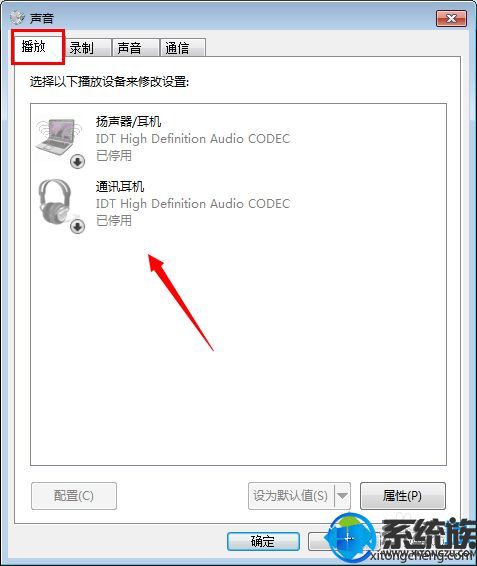
4、右键点击扬声器图标打开菜单,选择“启用”即可,下图是已启动的状态。
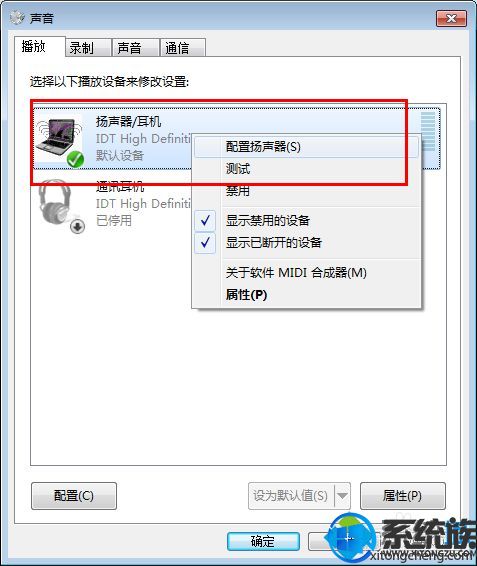
以上就是小编想要带给大家的内容了,如果你对这篇教程感兴趣,不妨把它收藏起来或者分享给你的朋友吧。
恢复声音方法:
1、首先右键点击右下角的小喇叭图标打开菜单,选择“播放设备”;
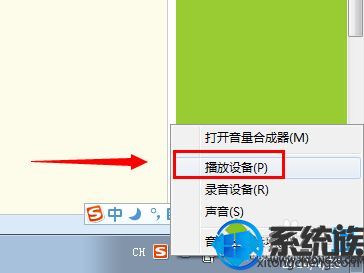
2、打开声音窗口后发现,设备列表空空如也,右键点击空白处打开菜单,选择“显示已禁用的设备”;
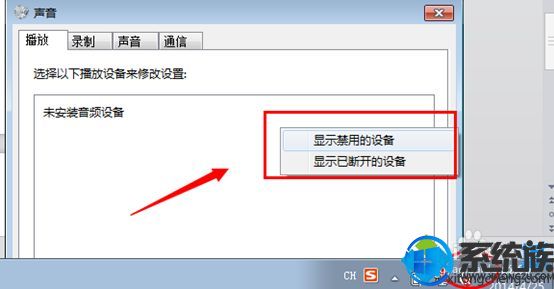
3、之后被禁用的扬声器图标就恢复了,如图所示;
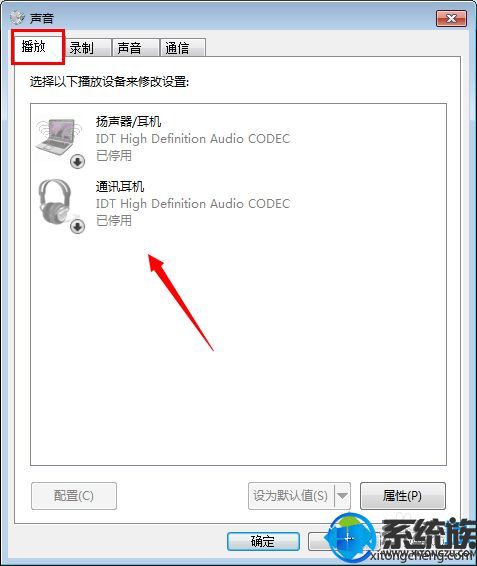
4、右键点击扬声器图标打开菜单,选择“启用”即可,下图是已启动的状态。
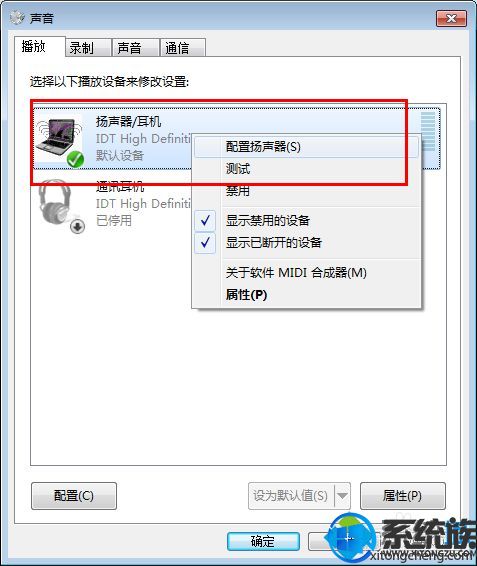
更多>>U老九推荐教程
- [雨木风林u盘装系统]win10开始菜单改回win8开始菜单样式的解决办
- [胖子u盘装系统]Win10系统更改Edge浏览器默认搜索引擎的方法
- [懒人u盘装系统]win7系统开机黑屏提示bootmgr is missing的解决
- [萝卜菜u盘装系统]技嘉主板电脑怎么装win7系统|技嘉主板U盘装w7
- [小马u盘装系统]win10系统office打不开的解决办法
- [u启动u盘装系统]win7系统Excel提示“文件已损坏,无法打开”的
- [番茄家园u盘装系统]win10自动更新怎么开|win10自动更新开启方法
- [金山u盘装系统]Win10系统高级设置中tls1.0 tls1.1的启用方法
- [多特u盘装系统]win7安装Office2013提示错误1704怎么办(附解决方
- [雨林木风u盘装系统]win10怎么删除多余的输入法|win10删除输入法
- [绿茶u盘装系统]win10系统输入法图标不见了的解决办法
- [小马u盘装系统]win10系统office打不开的解决办法
- [大地u盘装系统]win7系统屏幕旋转了90度的还原方法
- [飞飞u盘装系统]虚拟机装系统提示Units specified don’t exist
- [桔子u盘装系统]Win7系统丢失xinput1_3.dll的修复方法
- [小兵u盘装系统]关闭win7搜狗输入法图片表情的图文教程
- [装机吧u盘装系统]win10如何关闭skype|win10卸载skype的方法介绍
- [小黑马u盘装系统]Win10系统蓝屏CRITICAL_STRUCTURE_CORRUPTION
- [小鱼u盘装系统]win7系统提示kxescore.exe问题已经停止工作解决
- [紫光u盘装系统]Win7系统设备管理器没有端口选项的解决办法
更多>>U老九热门下载
- [u深度u盘装系统]win7系统谷歌浏览器上传图片失败的解决方法
- [易捷u盘装系统]win10系统怎么改系统语言的切换方法
- [黑云u盘装系统]win10系统运行CAD2014卡在“正在检查许可”界面
- [得得u盘装系统]Win10系统无法打开Excel提示向程序发送命令时出
- [冰封u盘装系统]Win10系统蓝屏driver power state failure的解决
- [萝卜花园u盘装系统]如何解决Win7一键还原卸载后还保留在开机启
- [九猫u盘装系统]怎么禁用浏览器插件提升运行浏览器速度
- [小苹果u盘装系统]2018年最新win10专业版激活码 Windows10企业版
- [系统猫u盘装系统]如何解决win7系统鼠标单击变双击|win7鼠标点一
- [电脑店u盘装系统]win10微信转存文件怎么打开|微信电脑版传输文
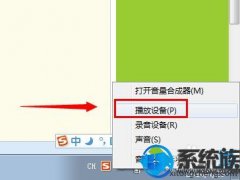


![[友用u盘装系统]微软上线3D Holo Girlfriend项目,免费女友要来](http://www.ulaojiu.com/uploads/allimg/180506/1_05061441405448.png)
![[大番茄u盘装系统]Win7系统如何设置显示任务栏通知区域图标的办](http://www.ulaojiu.com/uploads/allimg/180506/1_0506143214FH.jpg)